存取會議內聊天
僅限視訊或在瀏覽分享的畫面時
- 在進行會議時,按一下會議控制項中的聊天
 。
。 - 此將開啟聊天視窗。 您可在聊天方塊中輸入訊息,或如果您想向特定人員發送訊息,按一下發送至:旁邊的下拉式功能表。

- 當新的聊天訊息發送給您或給每個人時會出現訊息預覽,且在您主持人控制項中的聊天功能也會閃爍橘色。
當分享畫面時
- 在分享畫面時,按一下會議控制項中的更多
 。 選擇聊天。
。 選擇聊天。
- 將顯示一個浮動的聊天視窗。
- 如果在分享畫面時收到新的聊天訊息,「更多」按鈕將會閃爍橘色以指示有訊息傳入。 您可以按一下更多,然後按一下聊天以開啟視窗。
變更會議內聊天設定
如果您是會議主持人,您可以變更會議中聊天的設定。
 Windows |
Windows |  macOS |
macOS |  Linux
Linux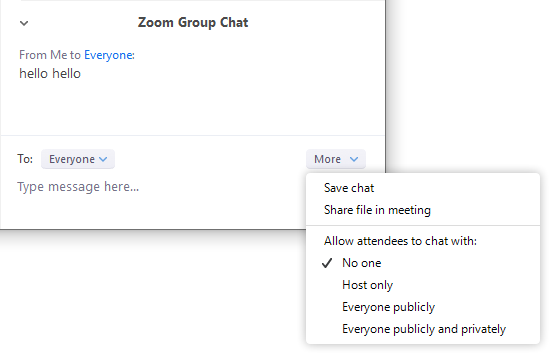
 Android |
Android | 